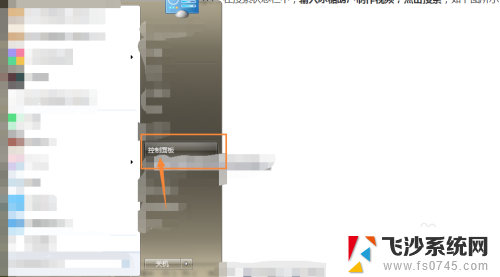如何将电脑与投影仪连接 笔记本电脑和投影仪如何连接
在现代生活中,电脑和投影仪的连接已经成为工作和学习中必不可少的一部分,当我们需要在会议室进行演示或者在教室上课时,将笔记本电脑与投影仪连接起来可以让我们更加方便地展示内容。但是对于一些不熟悉这一操作的人来说,如何正确连接电脑和投影仪可能会成为一个难题。接下来我们将介绍一些简单易行的方法,让您轻松实现电脑与投影仪的连接。
方法如下:
1.首先打开电脑和投影仪,用VGA视频线连接电脑和投影仪。像现在很多超极本已经没有VGA的视频线借口(就是蓝色的针孔口),取而代之的是hdmi的高清线借口,因此加入你是超极本,请随时准备一根HDMI-VGA的接线,不然到时候只能自己窘迫的对着自己的电脑,大家都看不到投影。


2.连接好之后,加入电脑自动就连上了投影仪那是最好,这有可能是电脑本身就设置了连接模式。但是一般我们都会发现要么就是电脑上没有影像,要么就是投影仪上没有影像。这个时候我们需要对电脑的设备管理进行设置。打开电脑的控制面板(开始栏打开后的右边),找到硬件和声音下的连接到投影仪。
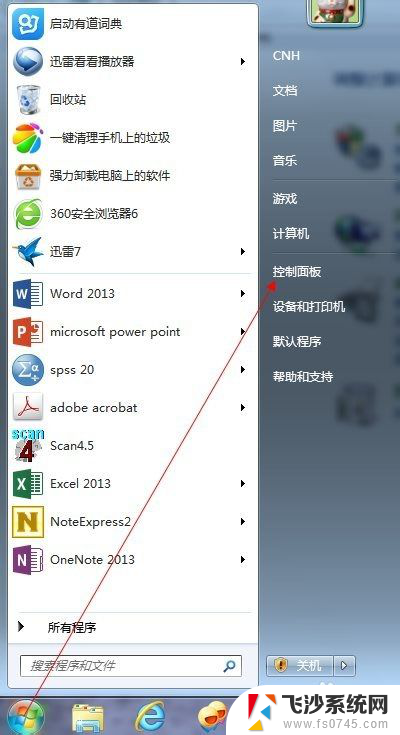
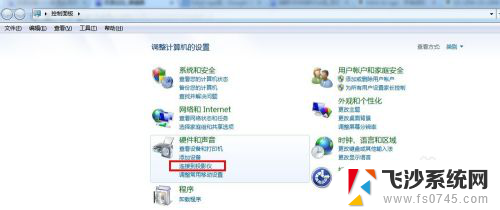
3.随后你就会发现有四个选项,如下图所示。第一个选项是只在计算机上显示,第二个复制是指两个显示的内容一样,而扩展是表示显示的内容可以不一样。第四个是仅投影仪显示。我们一般选择复制就OK了。
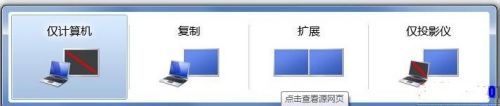

以上就是关于如何将电脑与投影仪连接的全部内容,如果您遇到类似的问题,可以按照以上方法解决。